Личный кабинет Петроэлектросбыт
Содержание статьи
Комментировать Слушать Подписаться
Личный кабинет Петроэлектросбыт (сейчас ЕИРЦ Санкт-Петербурга) предназначен для жителей Санкт-Петербурга и области. Сервис, на котором он размещён, объединил две организации – «ЕИРЦ Петроэлектросбыт» и «ВЦКП Жилищное хозяйство». После регистрации профиля можно передавать показания счётчиков, оплачивать услуги, заказывать электромонтажные, ремонтные и клининговые работы, получать информацию о льготах и тарифах.
Регистрация личного кабинета
На сайте есть два ЛК: один предназначен для клиентов Петроэлектросбыта, второй позволяет зайти тем, кто пользуется услугами ВЦКП ЖХ. Регистрация одинакова в обоих случаях, но позволяет разделить лицевые счета и формировать разные платежки для оплаты.
Чтобы зарегистрироваться в личном кабинете ПЭС:
- перейдите на сайт по ссылке;
- справа в верхней панели нажмите на кнопку «Личный кабинет»;

- выберите тот ЛК, который хотите зарегистрировать, рядом с ним нажмите кнопку «Перейти»;

- войдите в раздел «Регистрация»;
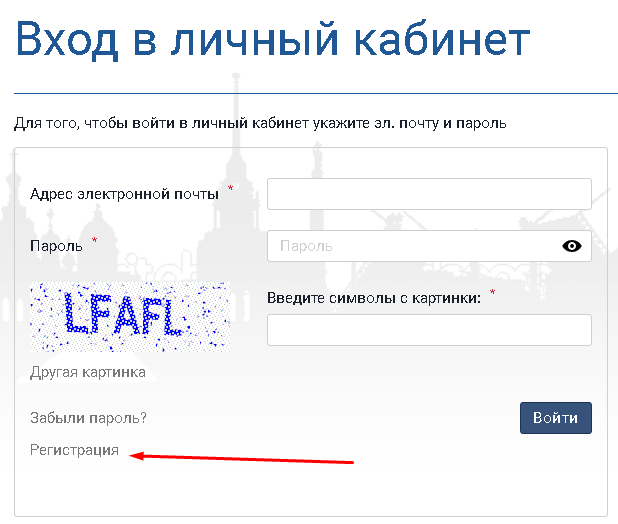
- внесите данные – e-mail, пароль (дважды), укажите символы с картинки;
- нажмите кнопку «Зарегистрироваться».
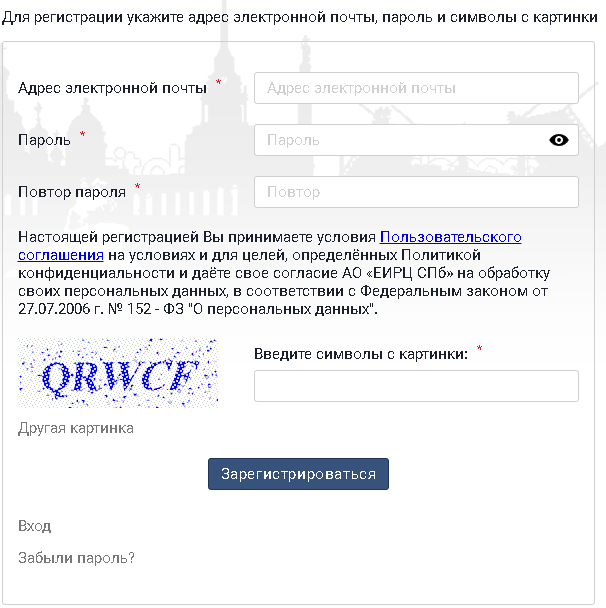
- перейдите в почту, нажмите на ссылку из письма, чтобы завершить идентификацию

После этого сразу открывается форма входа в личный кабинет Петроэлектросбыт.
Вход в личный кабинет
Вход в личный кабинет Петроэлектросбыт СПб для физических лиц доступен следующим образом:
- перейдите по вкладке «Личный кабинет» в верхней панели сайта;
- заполните форму входа, где укажите e-mail и пароль;
- пройдите капчу – введите символы с картинки;
- нажмите «Войти».
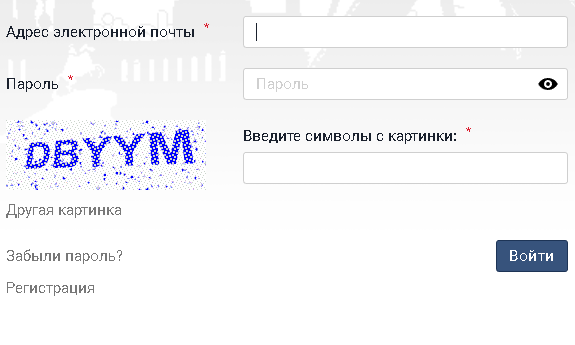
И чтобы зарегистрировать личный кабинет Петроэлектросбыт СПб, и для входа используется одна комбинация учётных данных – логин (почта) и пароль. Дополнительно каждый раз нужно проходить капчу.
После авторизации в ЛК Петроэлектросбыт необходимо выполнить настройки – соответствующий раздел открывается после первого входа в профиль. Пользователь должен указать:
- один или несколько лицевых счетов;
- ФИО;
- дату рождения;
- телефон и почту;
- отказаться или согласиться на рассылку;
- подтвердить согласие с правилами обработки данных.
После заполнения формы нажмите «Сохранить». Также можно подключить опцию отправки счетов на email в электронном формате.
Функции личного кабинета
Основная задача личного кабинета Петроэлектросбыт в Санкт-Петербурге – автоматизировать взаимодействие абонента и поставщиков, а также помочь в получении актуальных данных по начислениям, тарифам, передаче показаний за потребленное электричество и др.
Передача показаний в личном кабинете Петроэлектросбыт
Чтобы передать показания, нужно добавить абонента по таким данным: личный номер, номер счётчика или данные о последнем платеже. Если всё это ввести в настройках профиля, будет автоматически сформирована информация для передачи показаний – адрес, номер прибора учёта, информация о собственнике ЛС.
После этого можно:
- после авторизации в аккаунте заходить в раздел «Показания»;
- если у вас однотарифный прибор, указывайте данные в графе «Круглосуточные»;
- если прибор двухтарифный, дневные показания нужно ввести в поле «День», а ночные – в поле «Ночь»;
- в обоих случаях после того, как показания внесены, нажмите на «Передать показания».
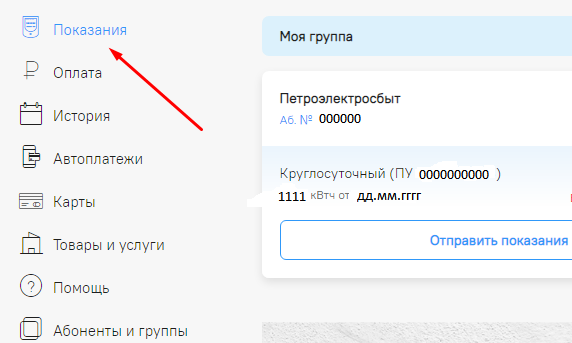
Если данные введены и сохранены, они отразятся в блоке «Показания».
Корректировать данные можно только в текущем месяце. Для этого перейдите в раздел «Показания» и измените информацию, сохранив изменения. Для исправления данных за предыдущие периоды необходимо лично обращаться в клиентский офис или контактный центр поставщика услуг.
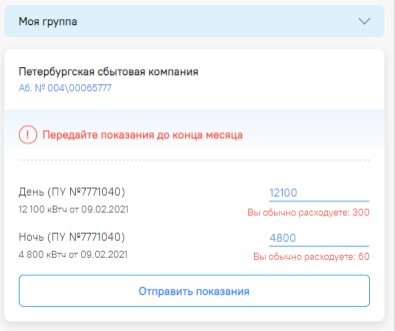
Рекомендуется отправлять их не позднее 25 числа текущего месяца, иначе будет использован расчётный метод. Кроме того, отправленные показания могут не пройти проверку, например, если новые показатели меньше предыдущих, у абонента есть нарушения учёта или данные не совпадают с теми, что зафиксированы лично контролёром при посещении абонента.
Если хотите получать счета в электронном виде, можно выбрать способ доставки. Для этого перейдите в раздел «Способ получения счетов» и выберите удобный вариант в списке – отправка на почту или в бумажном виде. Выбранный способ можно изменить в блоке «Абоненты и группы».
Оплата в личном кабинете
Для оплаты коммунальных услуг в своём профиле нужно иметь банковскую карту одной из трёх платёжных систем – Visa, Master Card или МИР. Операцию можно выполнить онлайн через свой профиль на официальном сайте, комиссия не будет удерживаться. Срок обработки – до 5 дней, но обычно деньги поступают моментально.
Что нужно сделать:
- после авторизации войдите в раздел «Оплата» из левого бокового меню;
- сумма к оплате отражается автоматически, но при необходимости её можно изменить;
- если ранее не добавляли реквизиты карты, введите её номер, CVV-код и срок действия;
- подтвердите операцию, примите код от банка и введите его в следующем поле, чтобы деньги списались с карты.
Абоненты могут настроить функцию автоплатежа за электроэнергию и другие услуги – она позволяет системе регулярно списывать сумму, которая рассчитывается в зависимости от показаний счётчиков. Для этого обязательна привязка карты. Это можно сделать в одноимённом разделе, причём разрешено привязать одну или несколько карт, одну из которых затем выбрать для подключения автоплатежей.
Каждая совершенная оплата отображается в «Истории» – этот раздел находится в боковом левом меню.
Как посмотреть и распечатать подтверждение платежа
После успешно выполненной оплаты формируется чек, который служит её подтверждением. Обработка платежа может занять до 3–5 дней, после чего абонент может распечатать квитанцию. Если будете делать это с ПК, необходимо иметь программу, с помощью которой можно просмотреть файлы формата pdf.
Пользователю необходимо:
- перейти в раздел «История» из левого бокового меню;
- найти платёж, подтверждение по которому хотите распечатать;
- нажать на ссылку, чтобы файл открылся;
- скачать его на свое устройство, после чего распечатать.
В детализацию платежей также можно перейти со страницы «Оплата». Здесь будут указаны не только совершённые платежи, но и переплата или задолженности. В разделе «История» можно использовать фильтры, которые позволяют выбрать:
- поставщика услуги;
- платежи;
- показания;
- счета;
- абонентов.
Фильтры можно выставить по дате или диапазону суммы. Автоматически отражаются сведения за последние 12 месяцев.
Добавление абонентского номера в личный кабинет Петроэлектросбыт
После регистрации профиля нужно перейти в раздел «Абоненты и группы», затем:
- автоматически будет добавлена «Моя группа» – с помощью трёх точек рядом с надписью можно добавлять в неё абонентов, переименовывать, удалять дубли групп или абонентов;
- затем нажмите кнопку «Добавить абонента» – в форме нужно указать поставщика, услугу, номер с квитанции и номер прибора учёта или данные последнего платежа;
- нажать «Сохранить».
После этого можно добавить новых абонентов – для этого выполните те же действия и сохраните изменения. Когда все номера будут добавлены, информацию можно получать по каждому, как и производить оплату.

Также необходимо заполнить и другие данные. Например, после регистрации нужно внести информацию о жилом помещении в одноимённом пункте. Кроме лицевого счёта укажите адрес, площадь, ФИО владельца, количество проживающих.
Восстановление пароля
Чтобы восстановить пароль:
- авторизуйтесь в профиле;
- в форме нажмите надпись «Забыли пароль»;
- в следующем поле введите телефон – тот, что введен при регистрации;
- нажмите «Подтвердить»;
- примите сообщение;
- укажите числовой код.
Второй вариант восстановления – использование почты. Для этого перейдите по надписи «Восстановить по E-mail». В форме укажите свою почту, затем «Отправить ссылку». По ссылке из письма перейдите в профиль, смените разовый пароль на постоянный.
Мобильное приложение
С помощью мобильного приложения можно получать доступ к функционалу сайта с мобильного.
Приложение для IOS
Для скачивания приложения на устройства с операционной системой iOS:
- откройте ссылку;
- скачайте файл;
- откройте установочный файл на устройстве.

Приложение для Android
Такая же инструкция по установке приложения на смартфоны с Android:
- откройте ссылку (можно зайти при помощи VPN сервиса);
- нажмите «Установить»;
- найдите файл на своём устройстве и откройте его.
Регистрация нового абонента возможна не только на сайте, но и из приложений вне зависимости от операционной системы телефона.
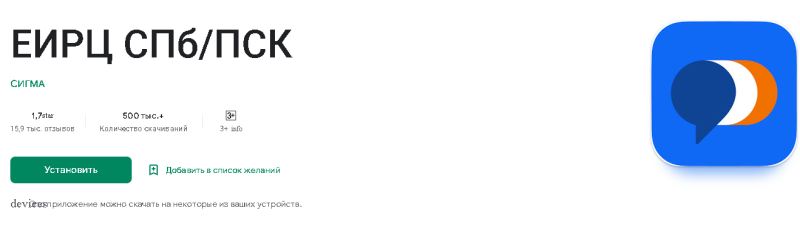
Контакты службы поддержки
Абоненты Петроэнергосбыта могут узнать информацию по номеру 8 (812) 303−96−96.

